Excel : Comment trouver une deuxième instance de valeur correspondante
Vous pouvez utiliser la formule suivante pour renvoyer la deuxième instance d’une valeur correspondante dans Excel :
=INDEX(B1:B11,SMALL(IF(A1:A11=F1,ROW(A1:A11)-MIN(ROW(A1:A11))+1),2))
Cette formule particulière recherchera la valeur dans la cellule F1 dans la plage A1:A11 , puis renverra la valeur qui correspond à la deuxième instance de la valeur correspondante dans la plage B1:B11 .
Remarque : Pour trouver la n ème instance d’une valeur correspondante, remplacez simplement les 2 derniers de la formule par n .
L’exemple suivant montre comment utiliser cette formule dans la pratique.
Exemple : Rechercher une deuxième instance de valeur correspondante dans Excel
Supposons que nous ayons l’ensemble de données suivant dans Excel qui contient des informations sur divers joueurs de basket-ball :

Supposons que nous souhaitions renvoyer la valeur dans la colonne des points qui correspond à la deuxième instance de « Mavs » dans la colonne de l’équipe.
Pour ce faire, nous pouvons taper la formule suivante dans la cellule F2 :
=INDEX(B1:B11,SMALL(IF(A1:A11=F1,ROW(A1:A11)-MIN(ROW(A1:A11))+1),2))
La capture d’écran suivante montre comment utiliser cette formule en pratique :
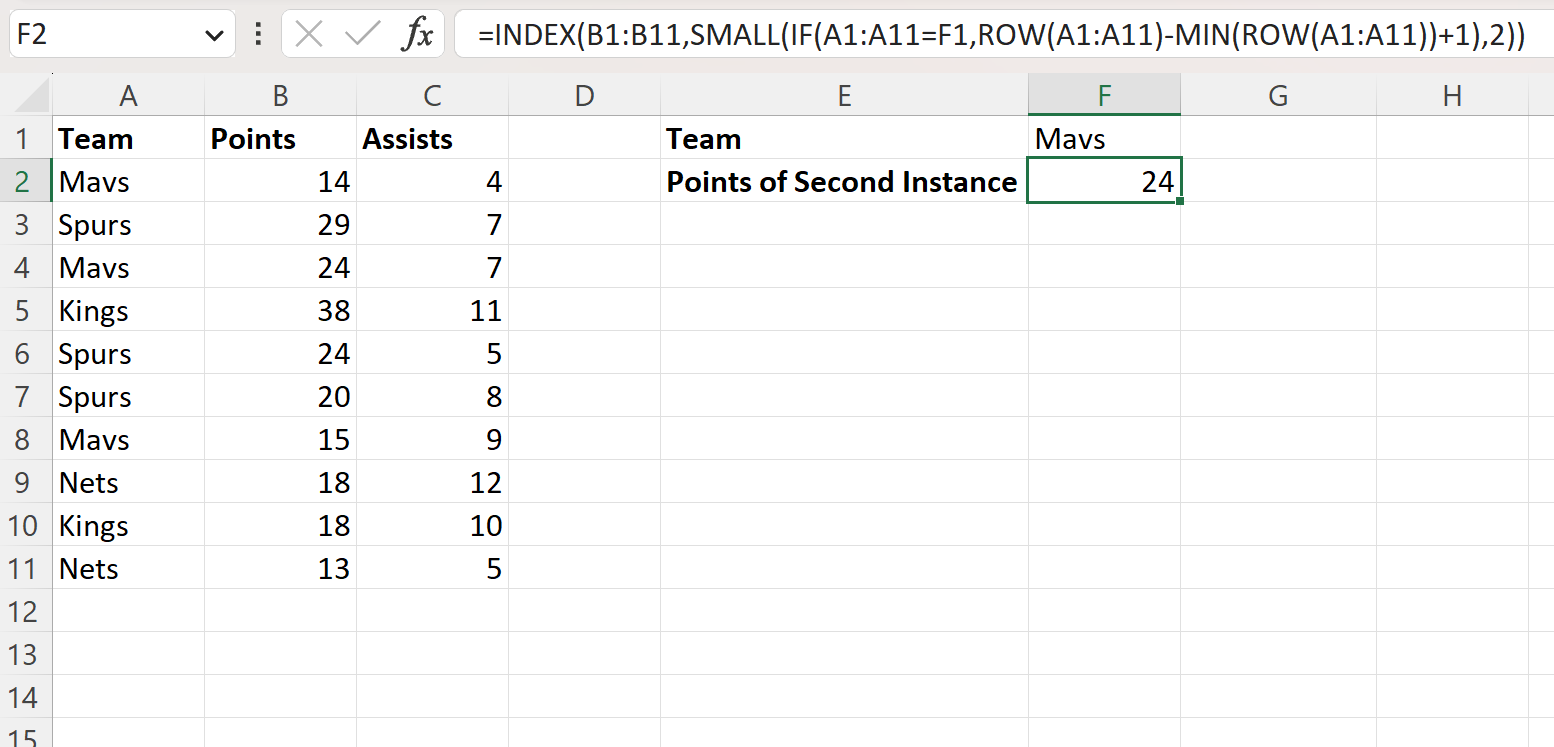
La formule renvoie une valeur de 24 , qui est la valeur dans la colonne des points qui correspond à la deuxième instance de « Mavs » dans la colonne de l’équipe.
Si nous souhaitons plutôt renvoyer la valeur dans la colonne des assistances, nous pourrions modifier la plage de cellules B1:B11 en C1:C11 :
=INDEX(C1:C11,SMALL(IF(A1:A11=F1,ROW(A1:A11)-MIN(ROW(A1:A11))+1),2))
La capture d’écran suivante montre comment utiliser cette formule en pratique :

La formule renvoie une valeur de 7 , qui est la valeur dans la colonne des passes décisives qui correspond à la deuxième instance de « Mavs » dans la colonne de l’équipe.
Remarque : Si une deuxième instance n’existe pas pour la valeur que vous recherchez, alors la formule renverra #NUM ! par conséquent.
Ressources additionnelles
Les didacticiels suivants expliquent comment effectuer d’autres tâches courantes dans Excel :
Excel : compter le nombre de correspondances entre deux colonnes
Excel : comment trouver toutes les valeurs correspondant aux critères
Excel : Comment trouver des valeurs correspondantes dans deux feuilles de calcul
